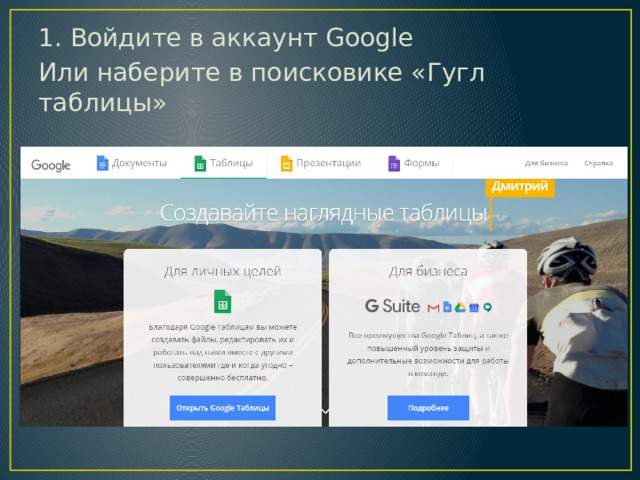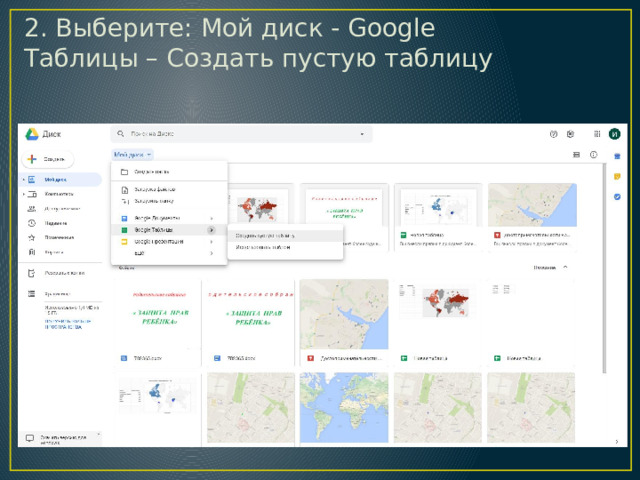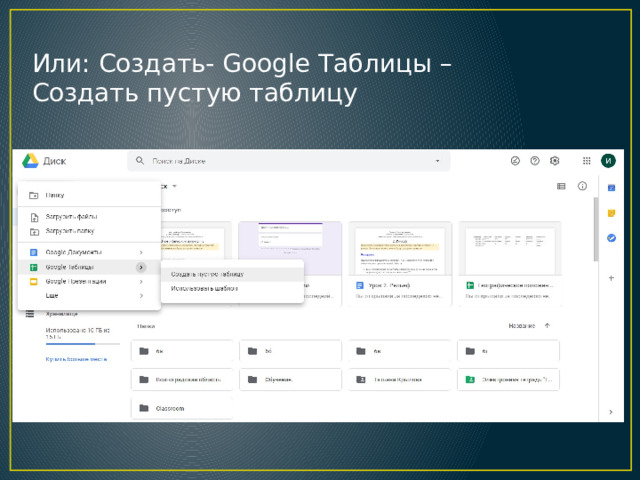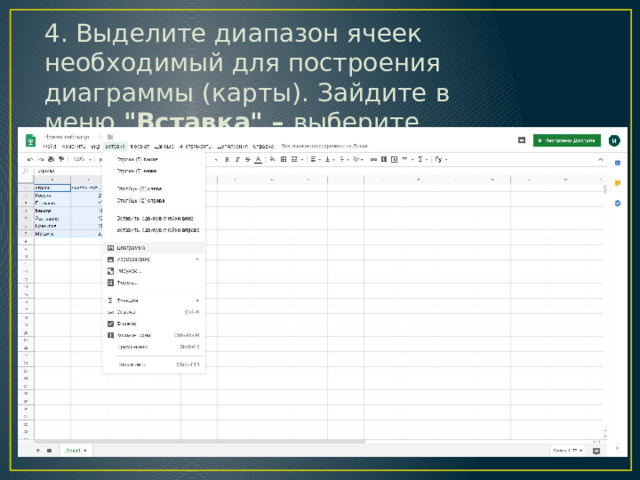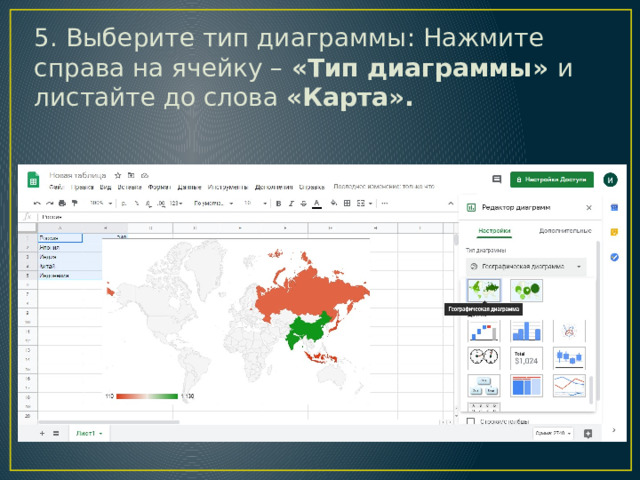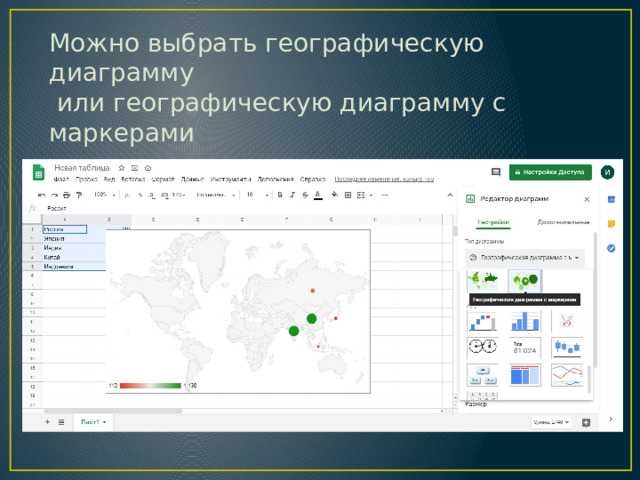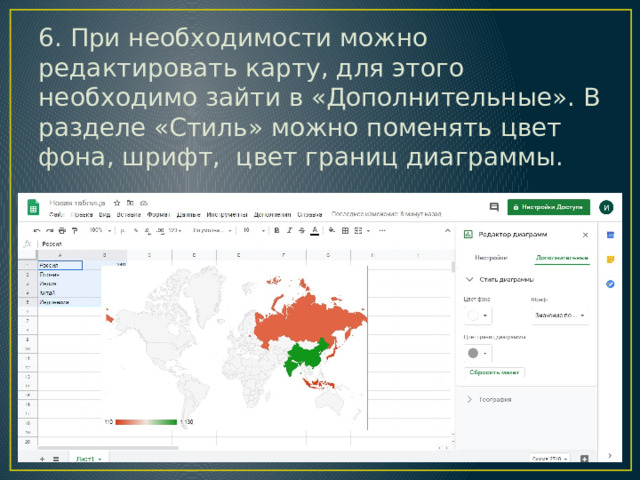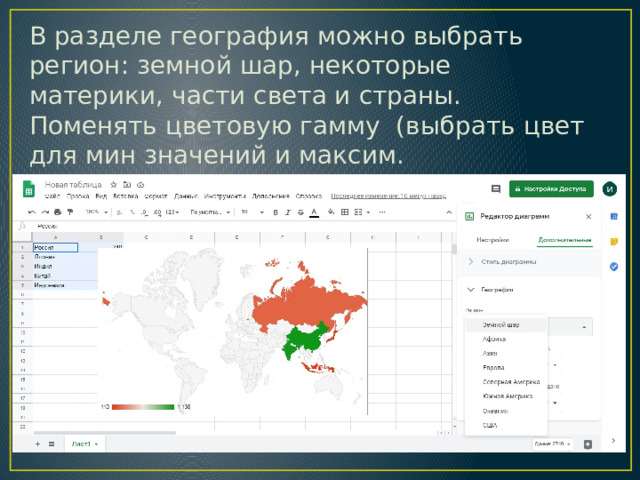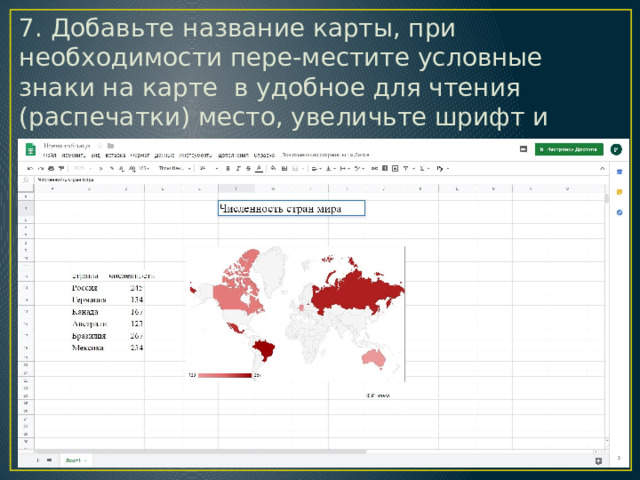Просмотр содержимого документа
«Работа с Googl таблицами»

Работа с Google таблицами. Создание карты.
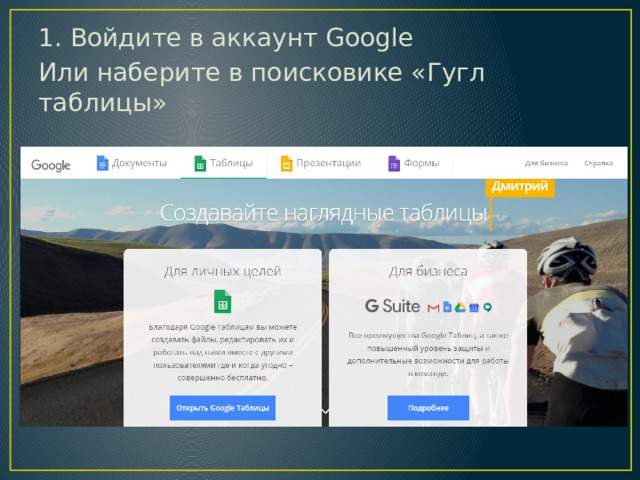
1. Войдите в аккаунт Google
Или наберите в поисковике «Гугл таблицы»
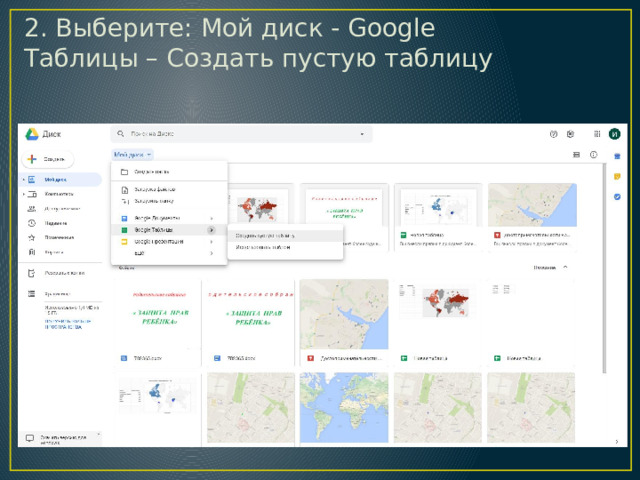
2. Выберите: Мой диск - Google Таблицы – Создать пустую таблицу
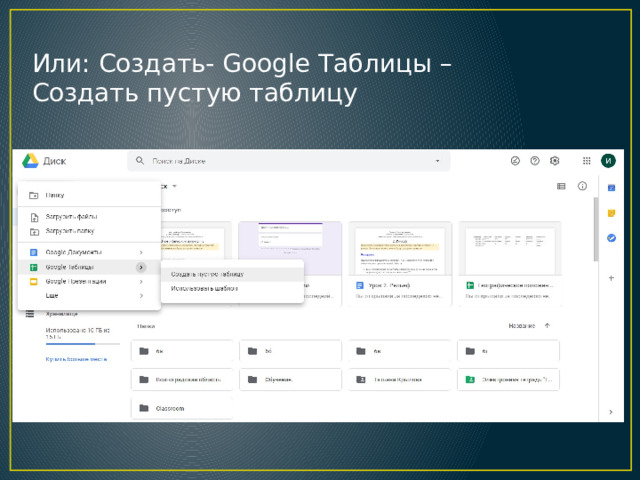
Или: Создать- Google Таблицы – Создать пустую таблицу

3. Введите нужные данные в таблицу, можно выбрать любую тему как по всему земному шару, так и отдельно по некоторым материкам, частям света, странам (см. 10 слайд)
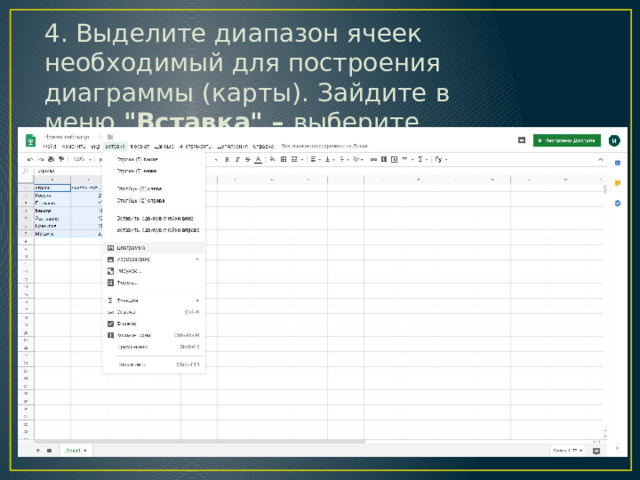
4. Выделите диапазон ячеек необходимый для построения диаграммы (карты). Зайдите в меню "Вставка" – выберите "Диаграмма"
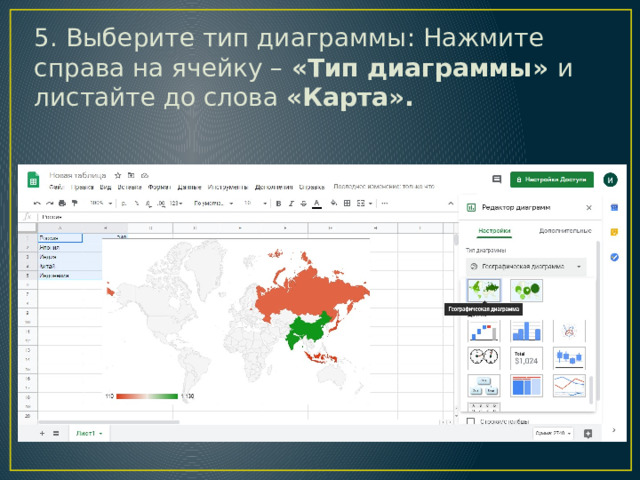
5. Выберите тип диаграммы: Нажмите справа на ячейку – «Тип диаграммы» и листайте до слова «Карта».
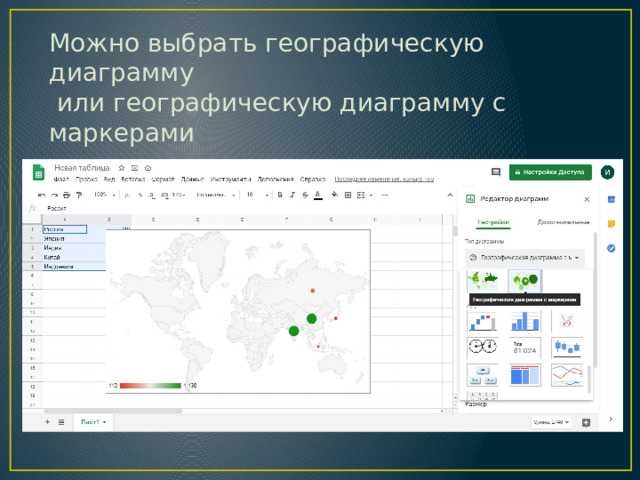
Можно выбрать географическую диаграмму
или географическую диаграмму с маркерами
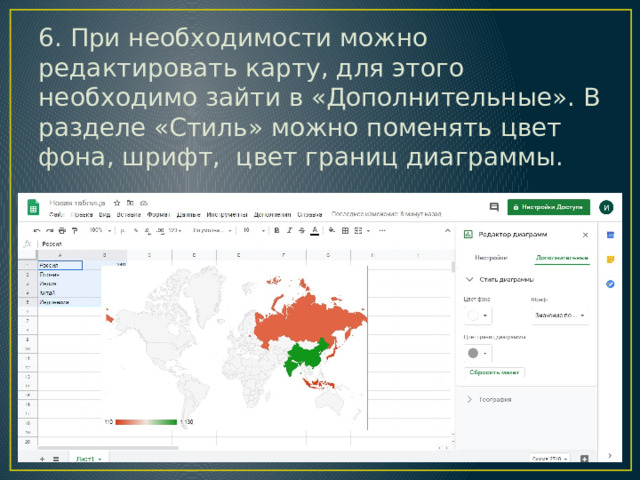
6. При необходимости можно редактировать карту, для этого необходимо зайти в «Дополнительные». В разделе «Стиль» можно поменять цвет фона, шрифт, цвет границ диаграммы.
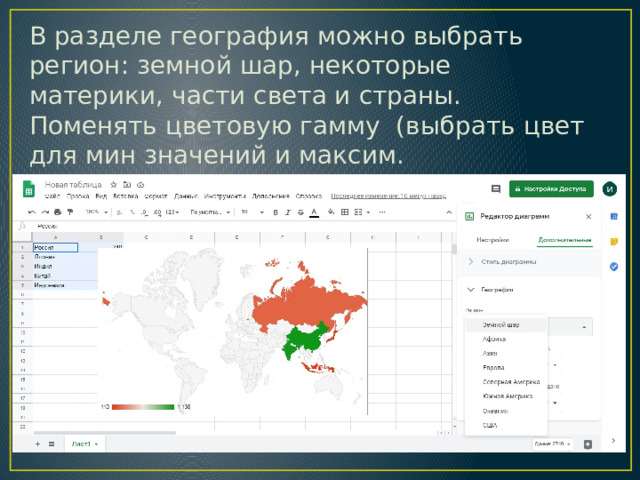
В разделе география можно выбрать регион: земной шар, некоторые материки, части света и страны. Поменять цветовую гамму (выбрать цвет для мин значений и максим.
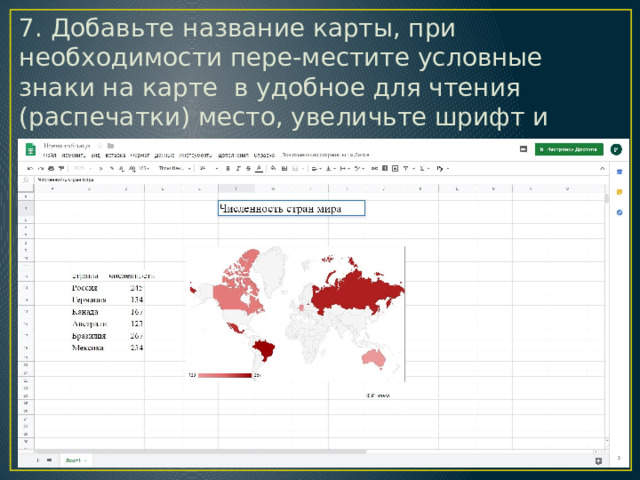
7. Добавьте название карты, при необходимости пере-местите условные знаки на карте в удобное для чтения (распечатки) место, увеличьте шрифт и размер карты, впишите свои данные. Распечатайте лист.